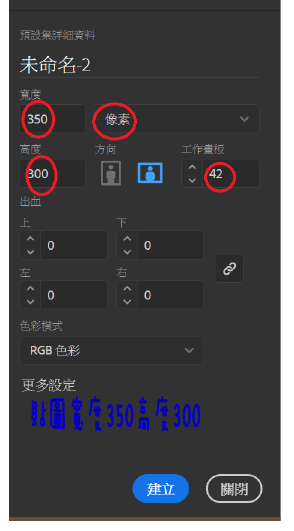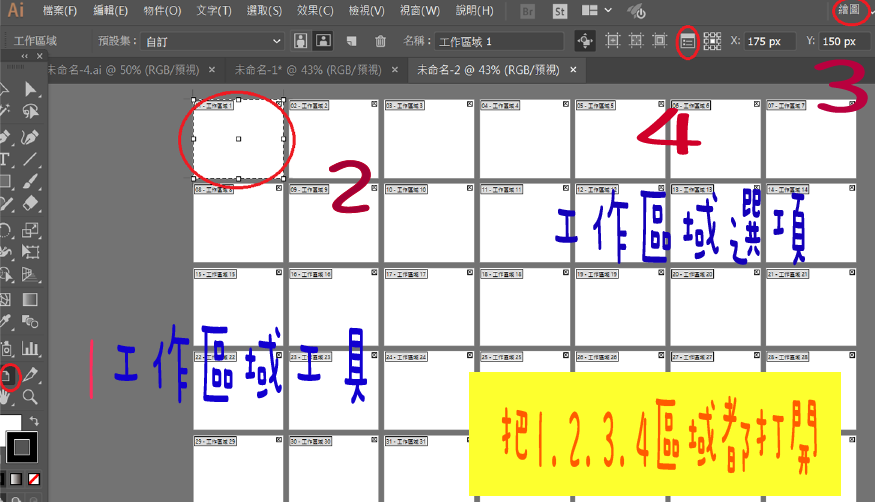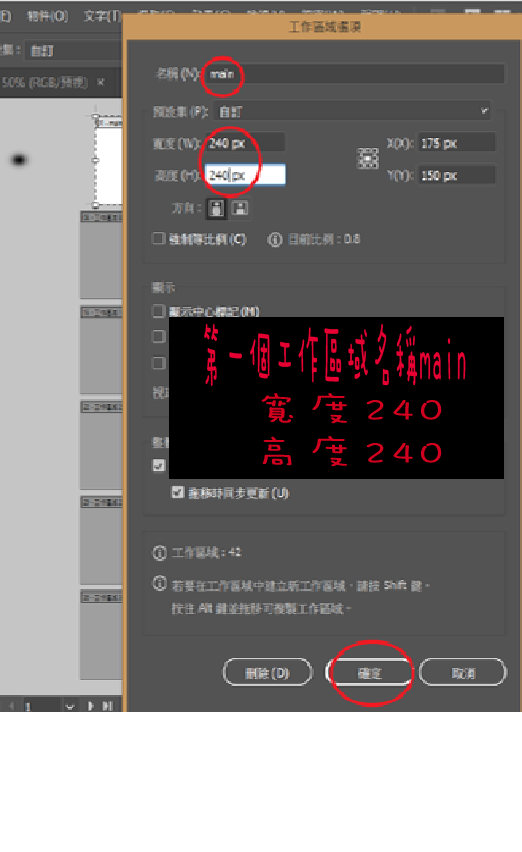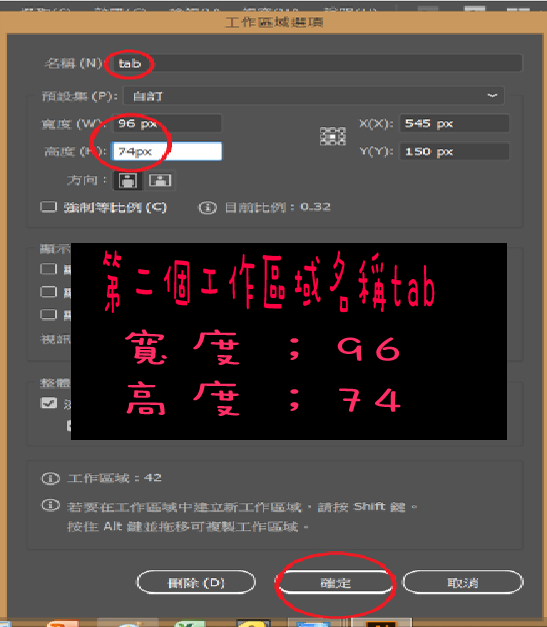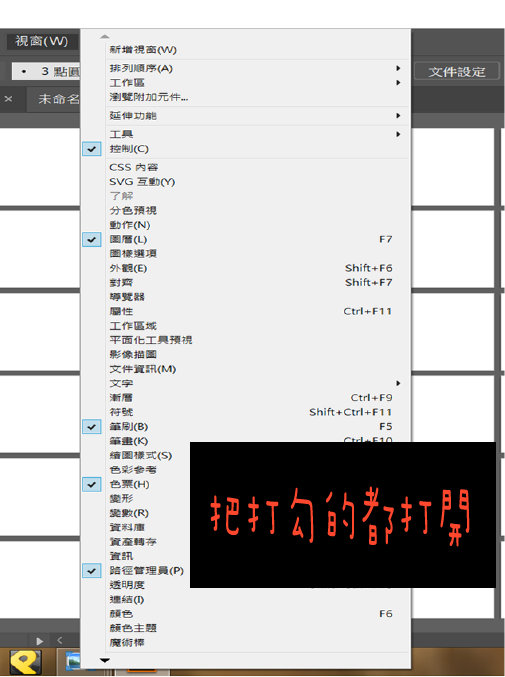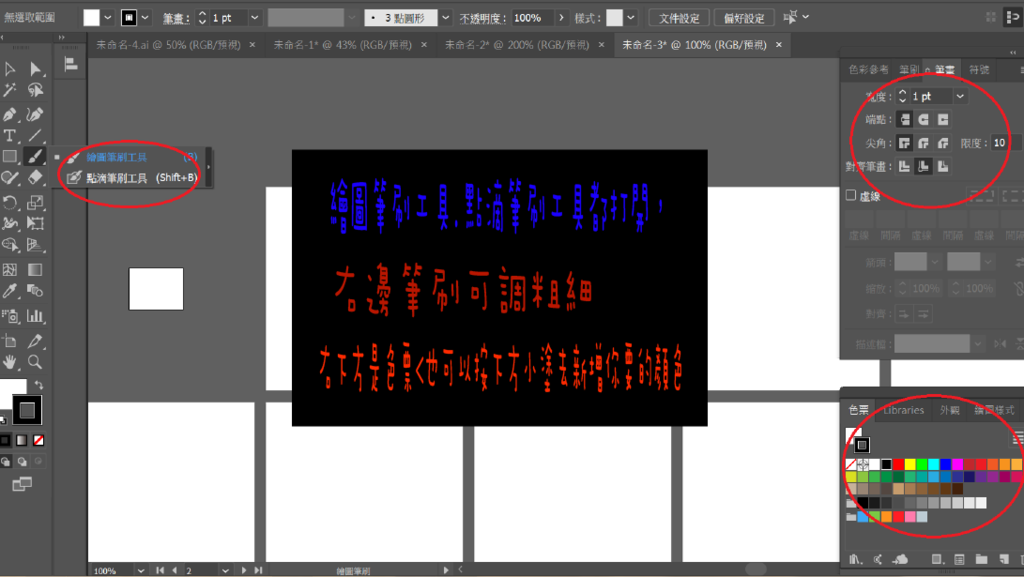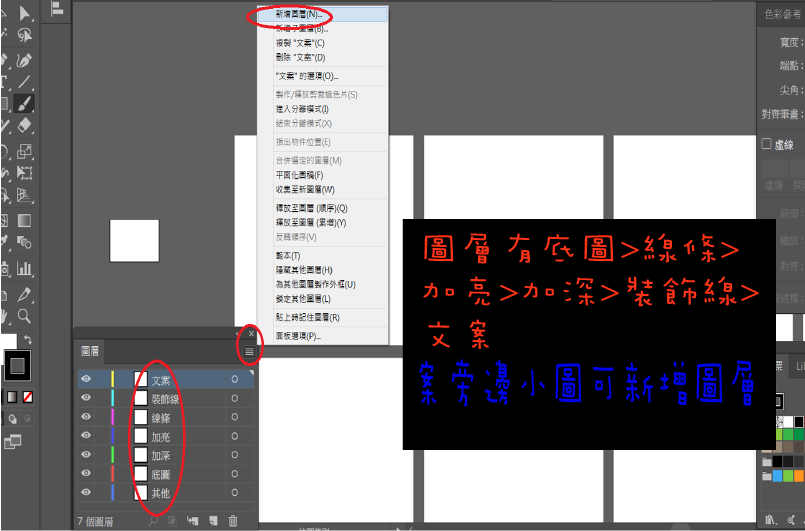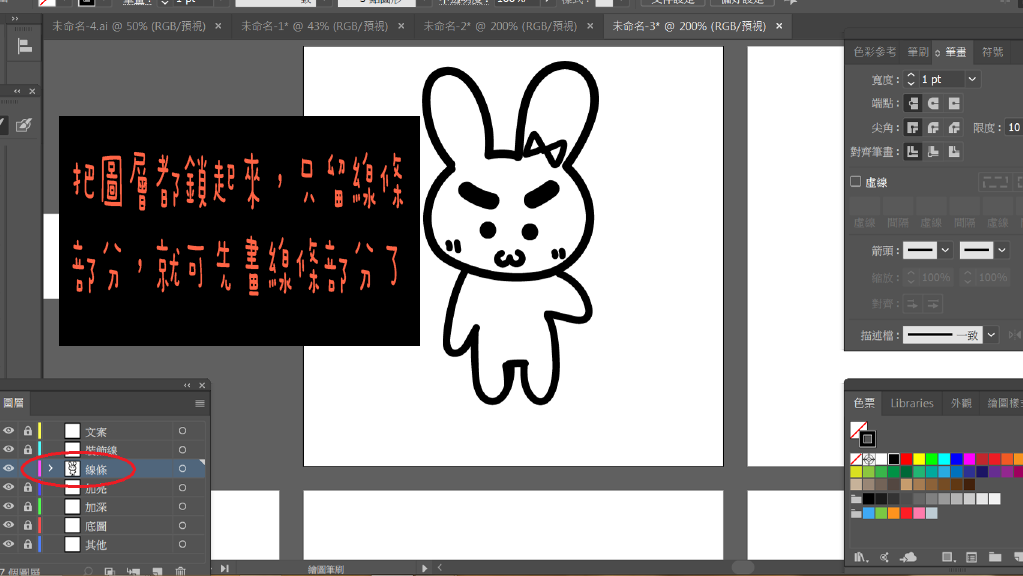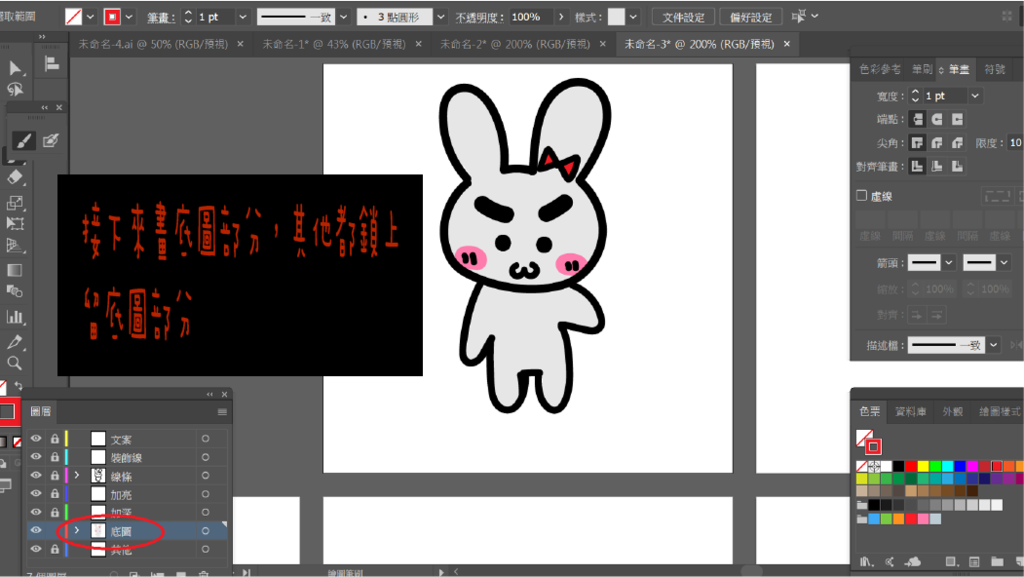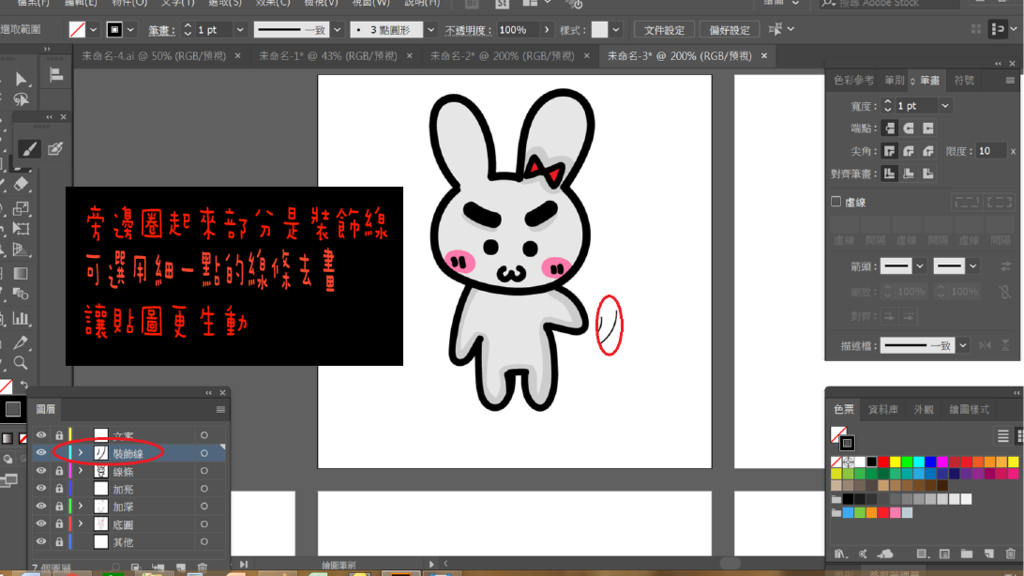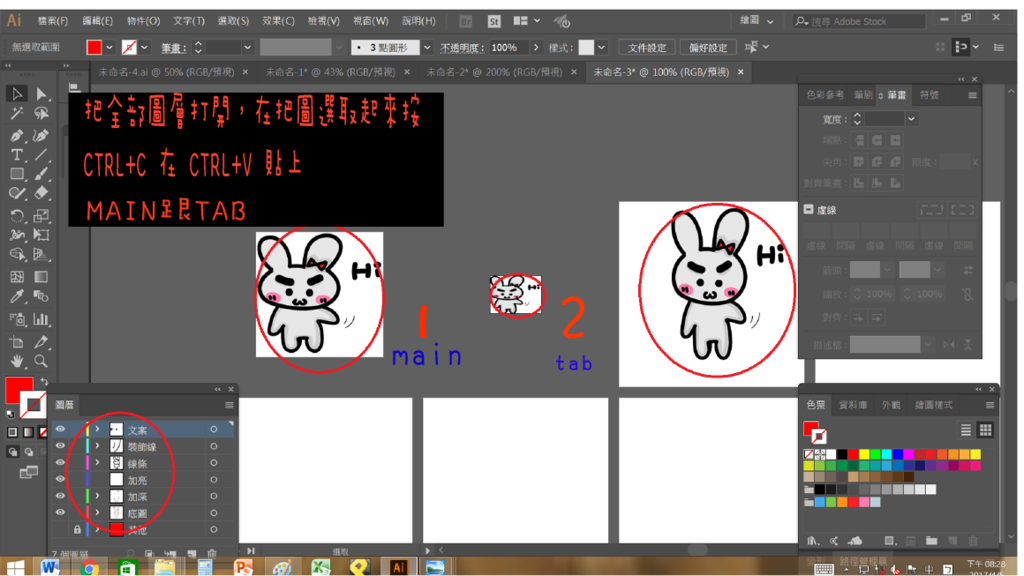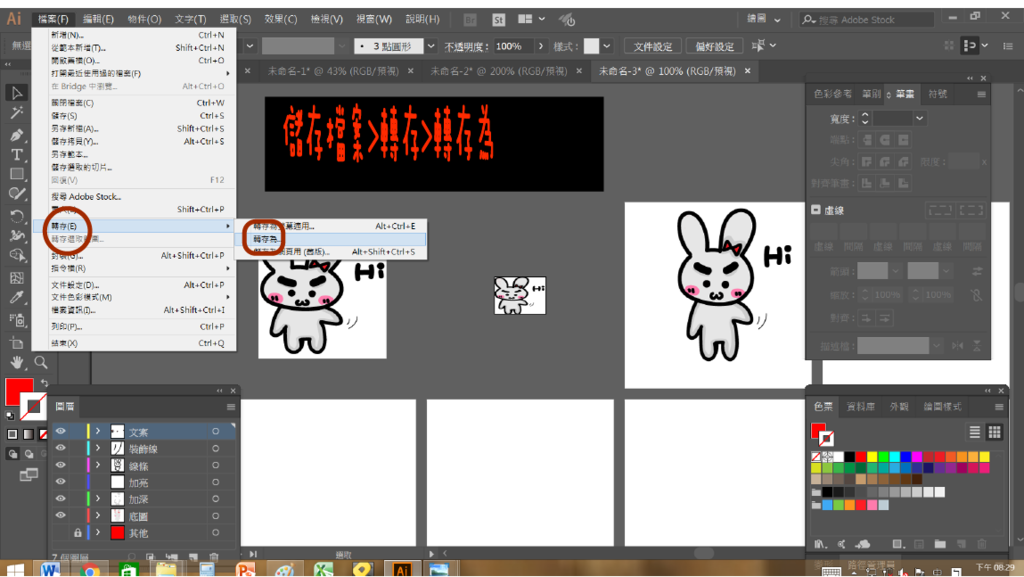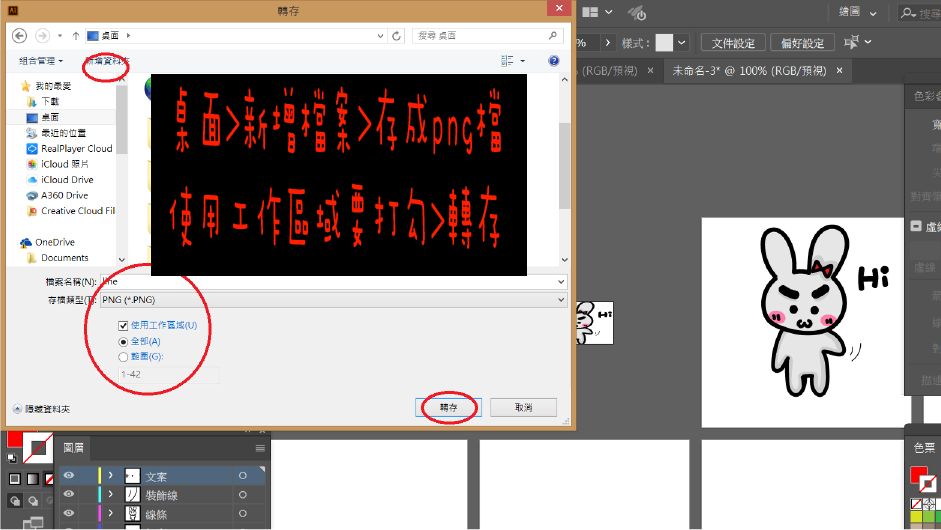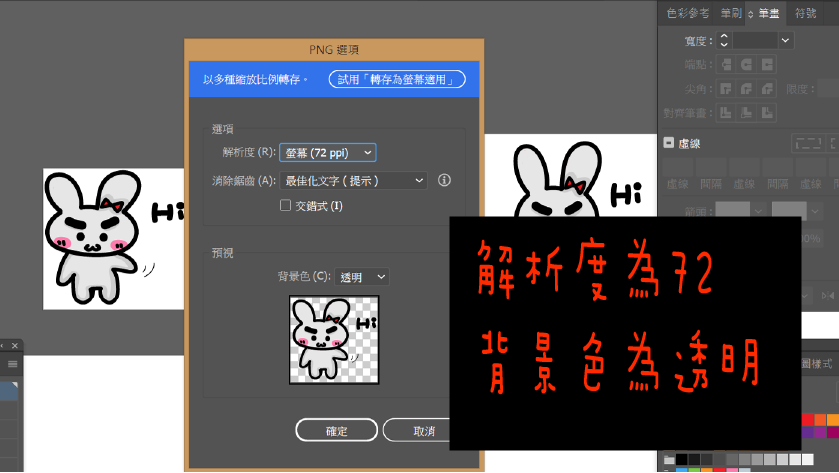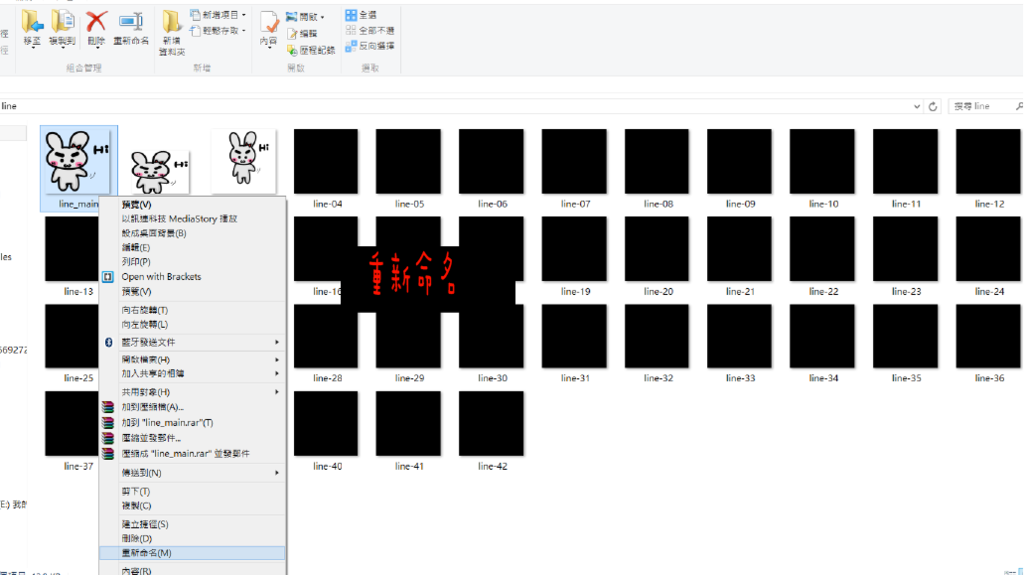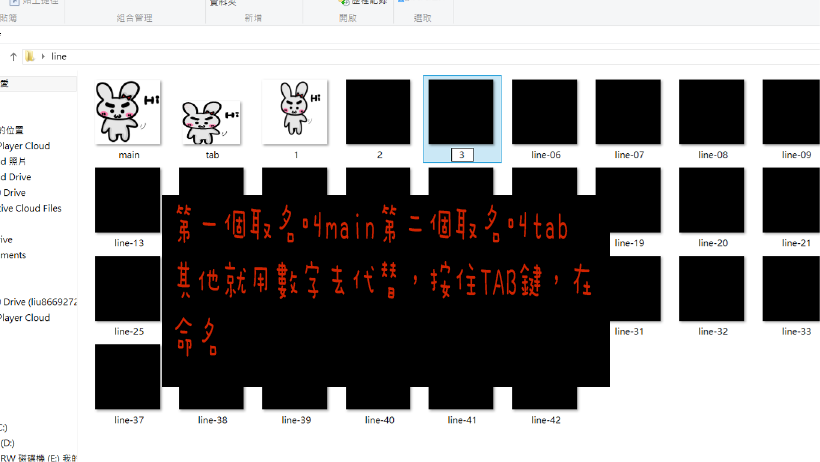剛開始程序很繁瑣,但用完之後就很方便
大家先到paypal的官方網站辦一個自己的帳號:
 之後帶著開戶的錢.印章.身分證等資料去玉山銀行
之後帶著開戶的錢.印章.身分證等資料去玉山銀行
跟櫃台說申請玉山全球通.LINE貼圖用的。
第一次辦理玉山全球通.要有地緣關連.也就是說.工作地方在那個區域.或是住那個區域
辦理.會比較好辦唷
點右上方的個人頁面登入自己的帳號.
並且把paypal的資料登入進去.
登入完之後點擊網頁左邊上方的新增.

 接著打打LINE所要求的資料.
接著打打LINE所要求的資料.
打勾的地方填寫一下
 創意人版權可加@後面填上自己名字
創意人版權可加@後面填上自己名字
輸入完LINE所要求的資料.就會出現這個畫面.
我們按下編輯之後.
將前面所準備好的貼圖一一上傳。
 main是主要圖片tab則是標籤圖片
main是主要圖片tab則是標籤圖片
其他就是40張你所畫好的貼圖.
上傳好確認沒問題之後,就可等待審核唷
minaliu 發表在 痞客邦 留言(2) 人氣()
原創貼圖製作教學 - 新手上路篇

大家好我是mina我是原創貼圖新手
今天我想跟大家分享我的line原創貼圖製作過程
剛開始會接觸line原創貼圖一方面是興趣,
一方面覺得自己畫的原創貼圖,
能被使用,是件很有開心成就感的事,
一開始我只會photoshop.
後來發現illustrator對我來說比較上手。




首先大家可以到illustrator的官網下載30天試用版
 www.adobe.com/tw/products/illustrator.html?promoid=KLXLT
www.adobe.com/tw/products/illustrator.html?promoid=KLXLT
 我是準備aery的電繪版,手感滿穩的
我是準備aery的電繪版,手感滿穩的
教學看這裡不是很專業第一次寫部落格.請見諒

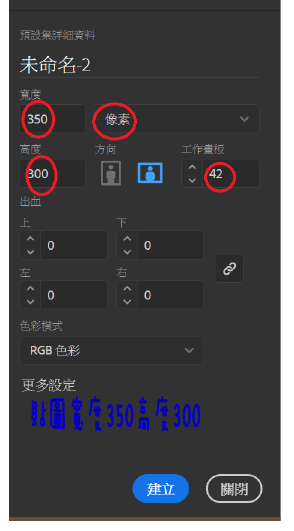
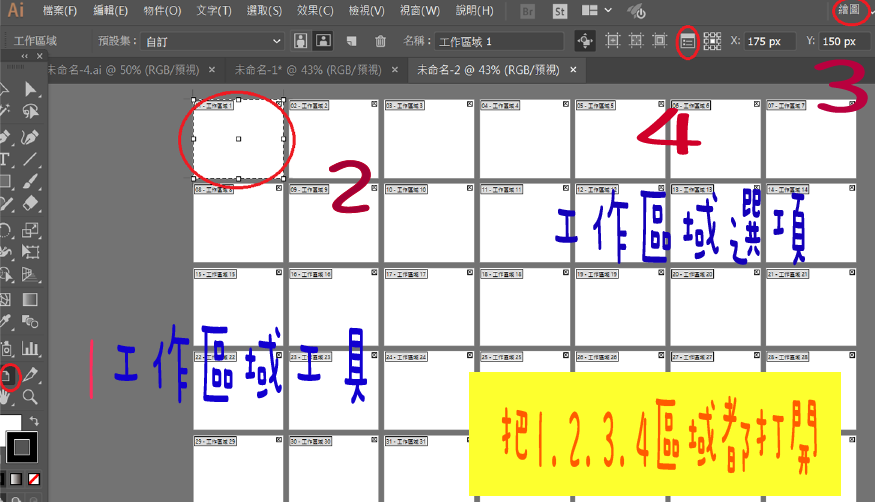
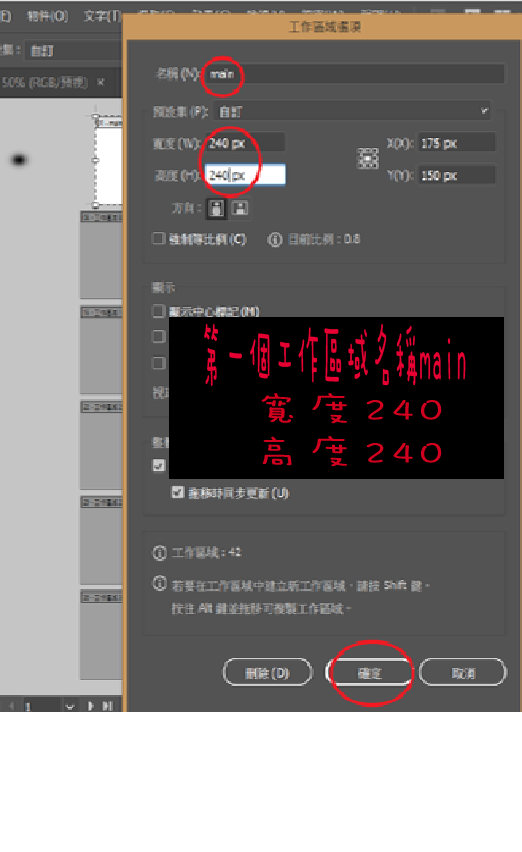
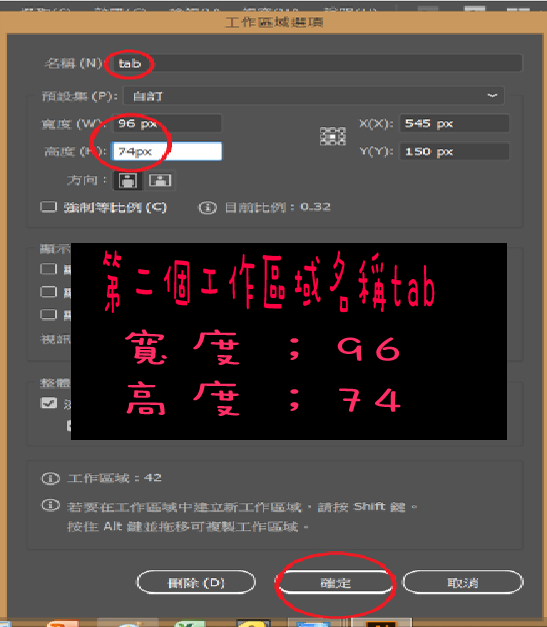
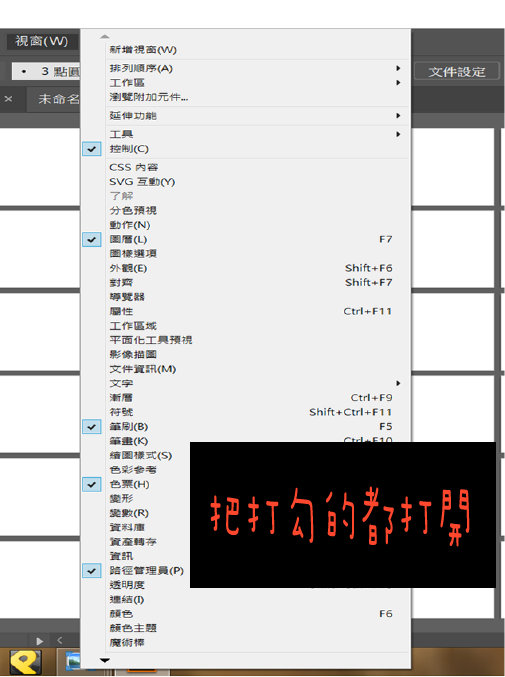
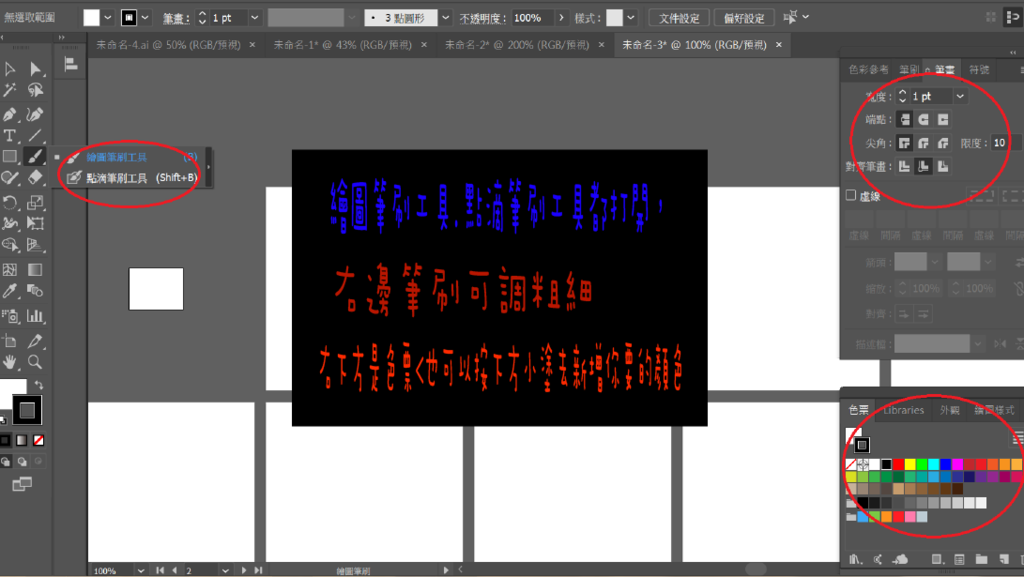
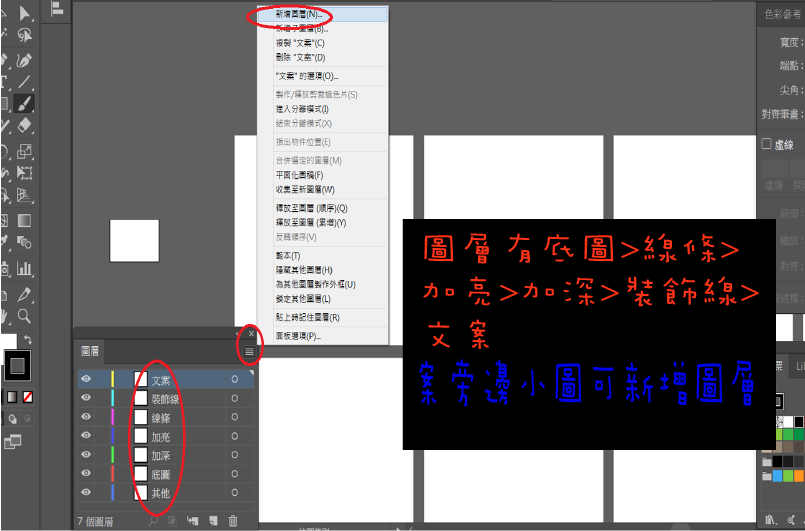
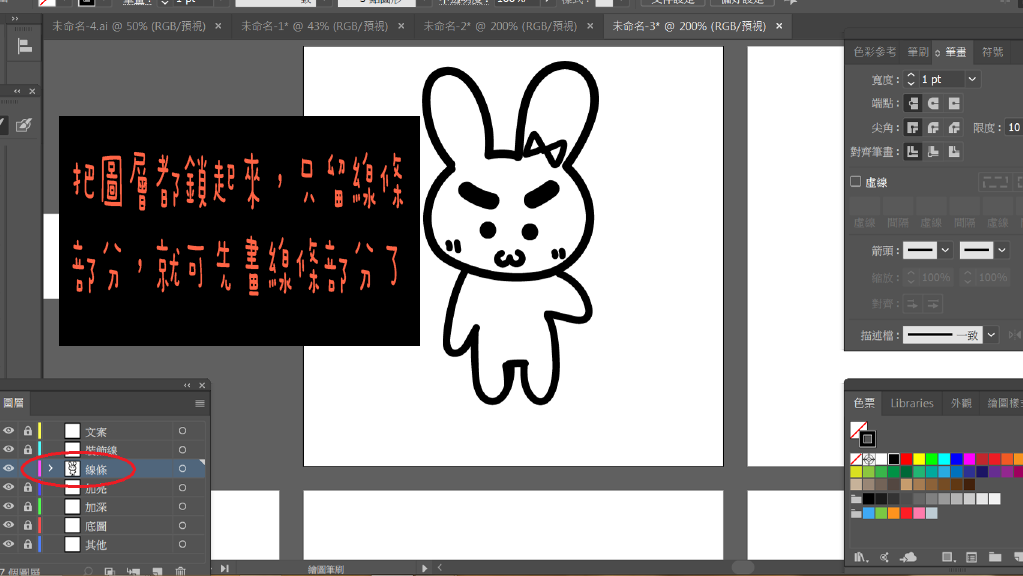
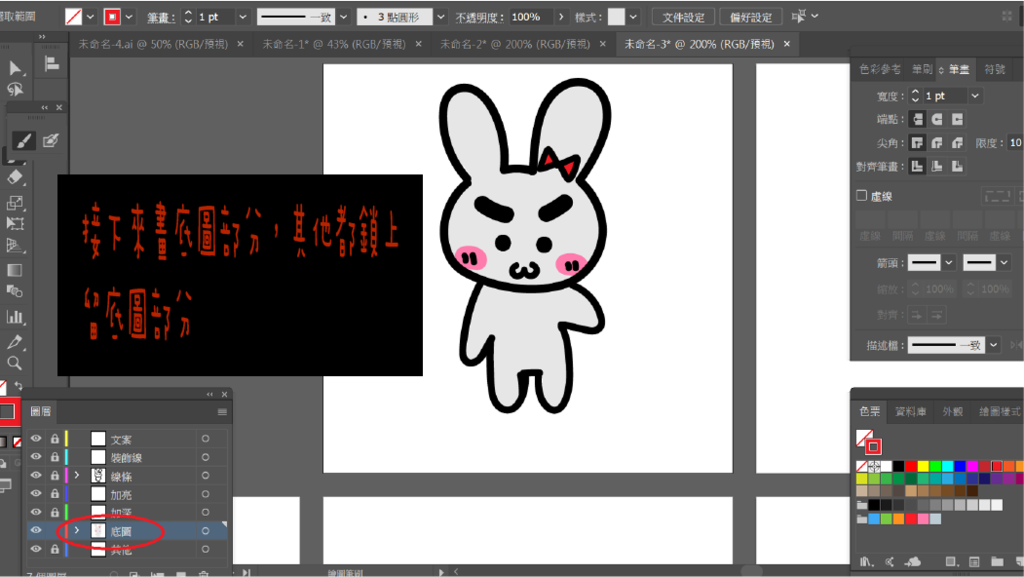

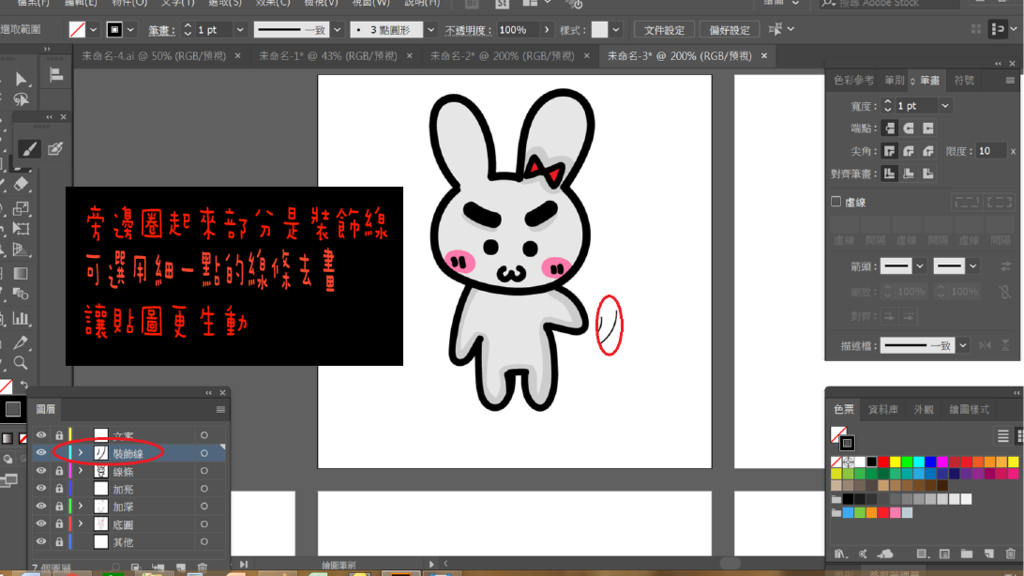



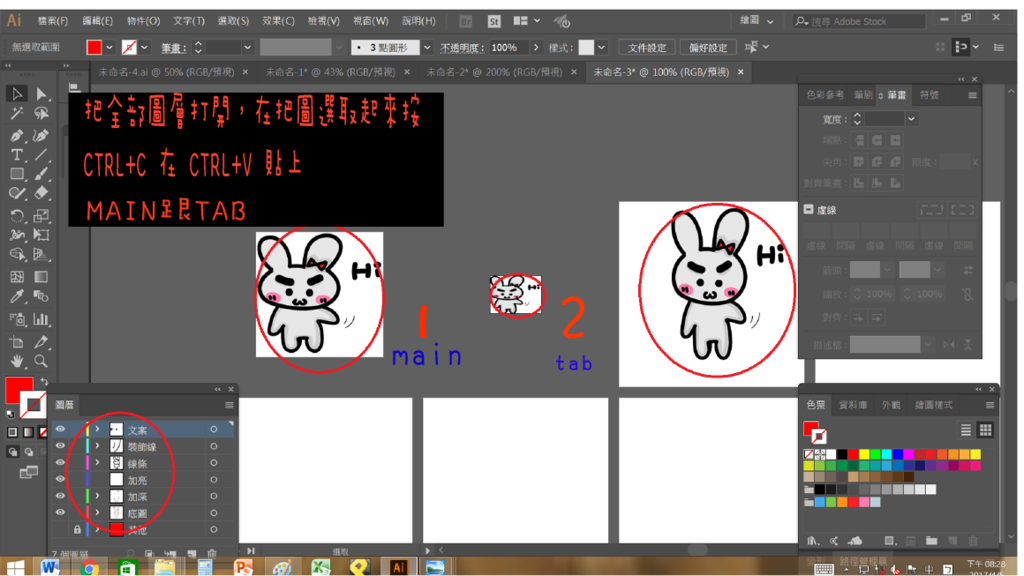
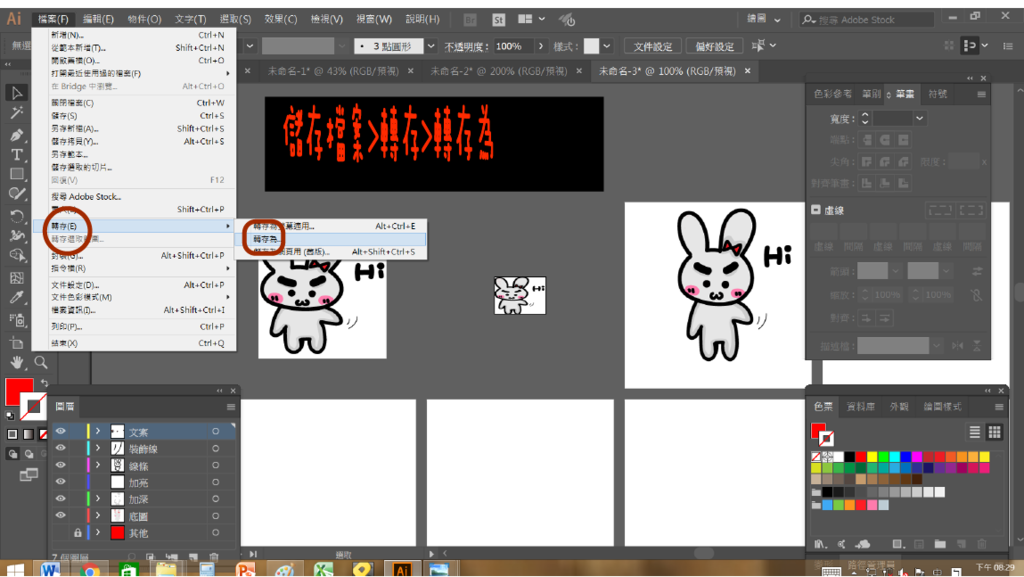
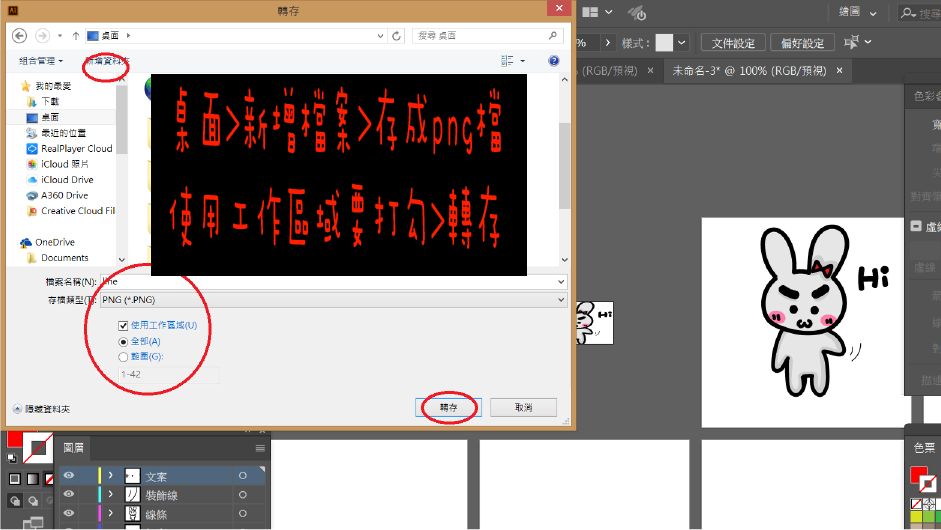
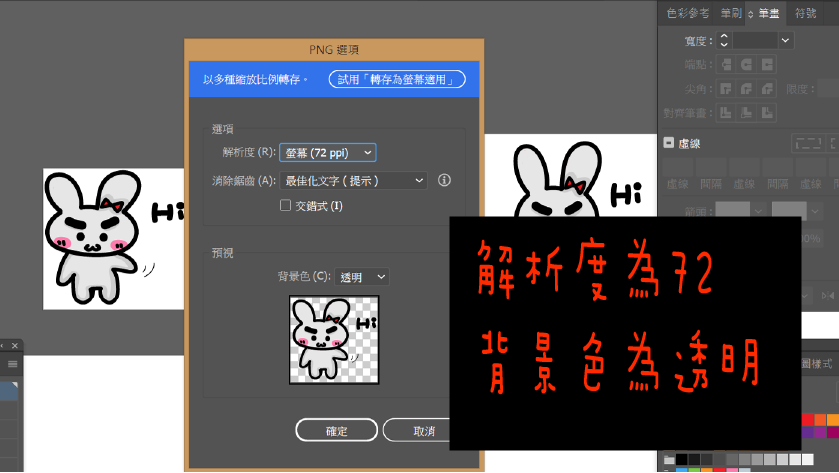
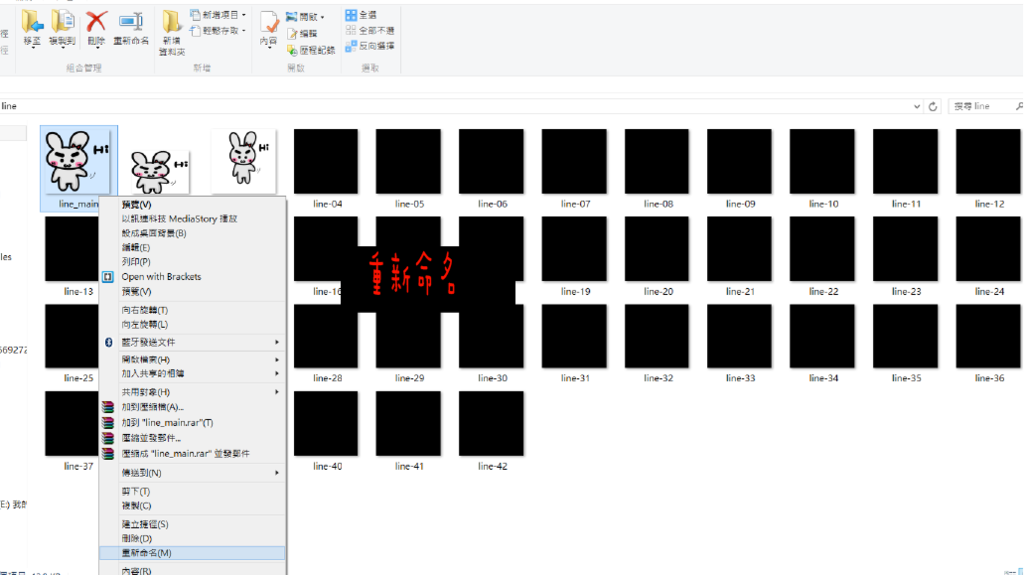
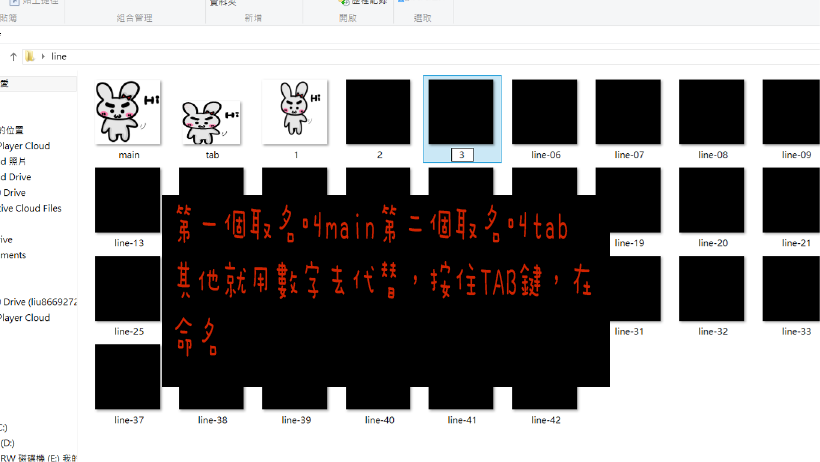
 這是我第一次學習illustrator
這是我第一次學習illustrator
所以會有不專業的地方.請多多包涵唷
希望大家看完.也可以給我一點意見
謝謝
 這是我創作的原創貼圖.希望大家喜歡
這是我創作的原創貼圖.希望大家喜歡
 http://store.line.me/stickershop/product/1412492/zh-Hant
http://store.line.me/stickershop/product/1412492/zh-Hant
 http://store.line.me/stickershop/product/1411830
http://store.line.me/stickershop/product/1411830
minaliu 發表在 痞客邦 留言(0) 人氣()